
Notionの日付の表示や数値の単位を変更したい
Notionを使っていても、意外と知らない人がいるのが、日付の表示や数値の単位を変更する方法である。
標準の表示だと
Notionの標準の表示では、日付が「月、日、年」の順で表示される。私は、この表示だと見にくいので、「年/月/日」に変更している。
また、数字も単位がないとわかりにくいので、金額なら円(¥)に変更するようにしている。
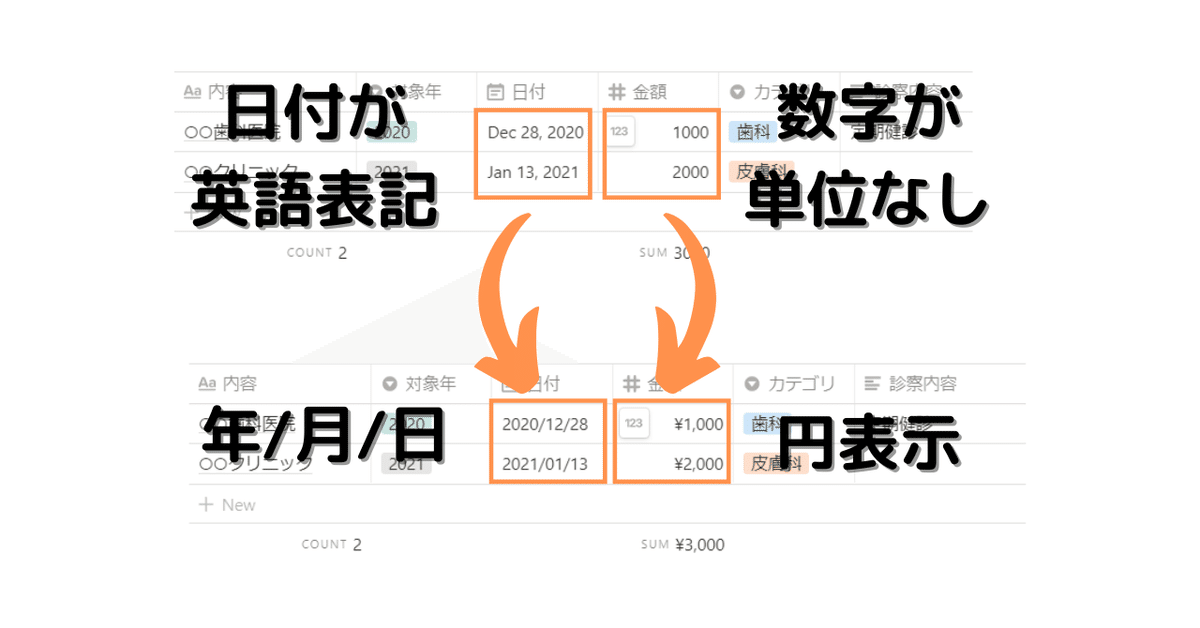
日付表示を変更したい
日付表示を変更する方法は、日付の部分を選ぶと設定画面が開くので、Date format & timezone を選択し、Data format を Year/Month/Day を選択する。

時刻の表示を変更したい
日付だけでなく、時刻の表示の変更もできる。標準の表示だと、12:00 PM と12:00 AMといった表示となっている。私は、昼と夜のどっちだっけ?とわからなくなることがあるので、24時間表示に変更している。
時刻表示を変更する方法は、Include timeをオンの状態にして、Time format から24 hourを選択する。

数字の単位を変更したい
数字の単位を変更したいときは、数字の左にある「123」を選択して、Yen(円)などの変更したい単位を選択する。他にも、ドルなどの通貨、カンマ付、パーセンテージが選択できる。
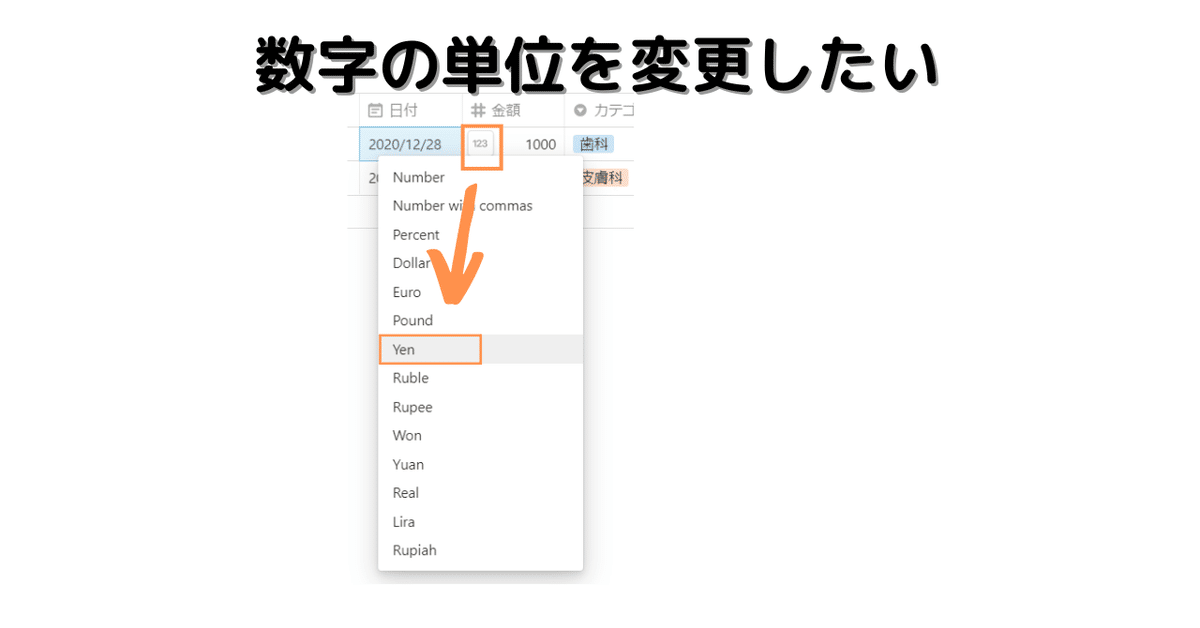
日付と時刻、数値の単位を自分がわかりやすいように変更しておくと、Notionがより使いやすくなるので、よかったら使ってみてほしい。
では、またね。ごきげんよう。
この記事が気に入ったらサポートをしてみませんか?
